修图匠“photoshop制作撕脸效果(组图)”Photoshop图文教程内容:
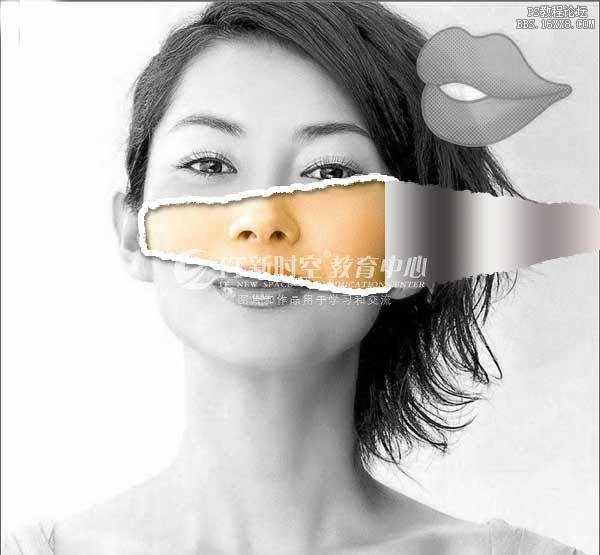
打开素材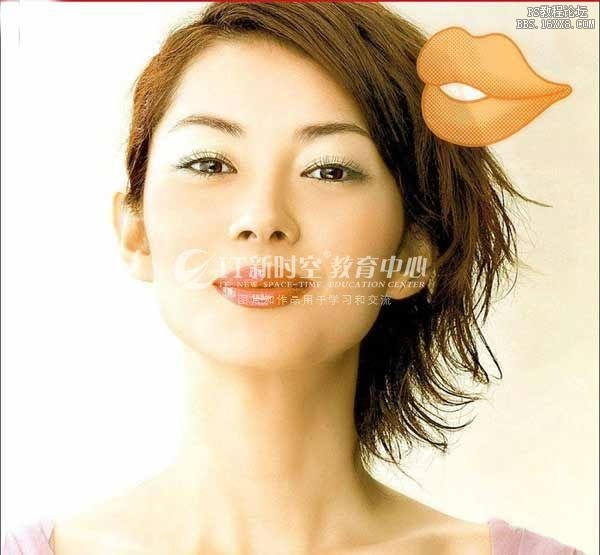
将其复制后进行去色(效果如下图所示)
用套索工具随意画出一块选区(效果如下图所示)
进入通道,新建一个通道,填充一个白色,再利用滤镜——画笔描边——喷溅(效果如下图所示)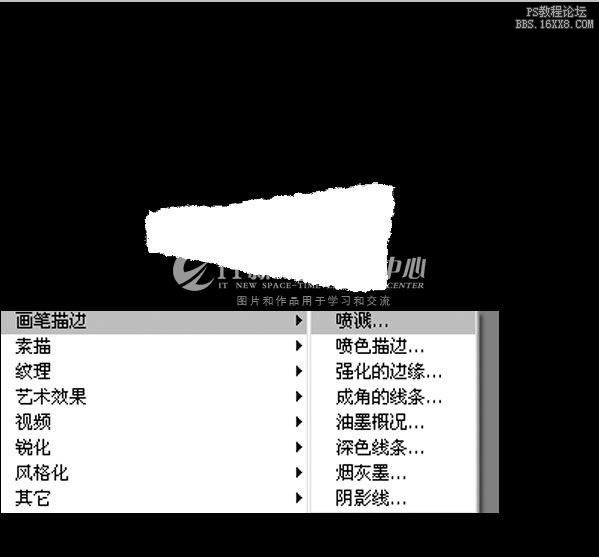
再将通道载入选区,在背景副本按Delete将其删除,(效果如下图所示)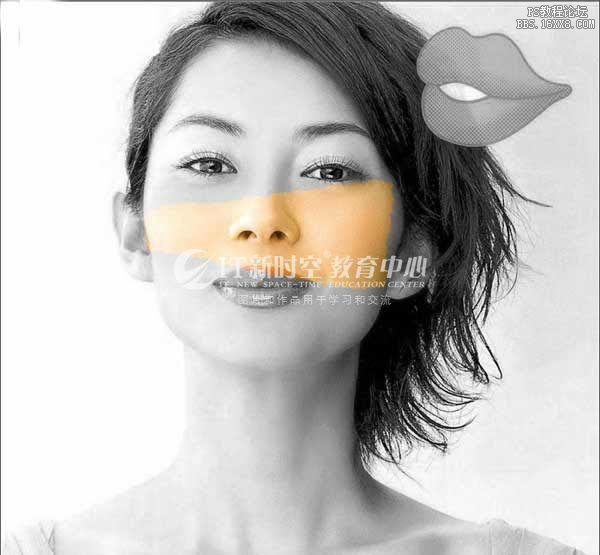
再新建通道的选区再次调出,利用选择——修改——扩展(6个像素),效果如下所示
为其填充颜色后再将中间的部分删除,得到一部分白色,为其添加图层样式(投影效果)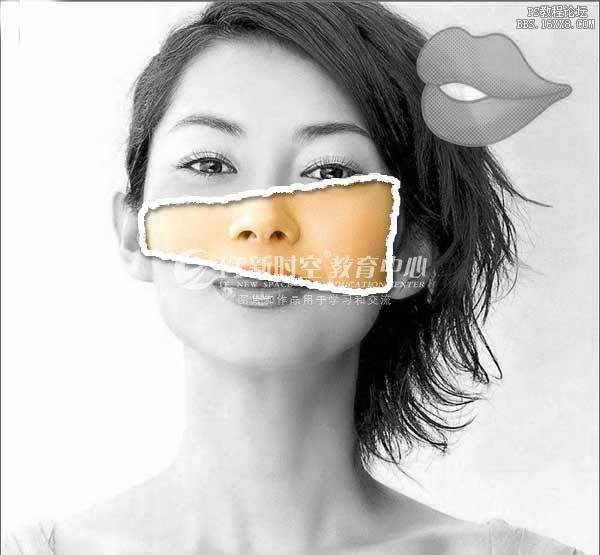
最后添加渐变效果(最终效果如下图所示)
